Frontline Portal - Distributieversie 1
- Nieuwe functionaliteit
Platform Update - 12 juli 2023
Nieuwe functionaliteit
Personen selecteren
We hebben enkele wijzigingen aangebracht in het uiterlijk en de gebruiksvriendelijkheid van het basisproces voor het selecteren van personen bij het maken van een doelgroep. Dit betekent dat de personenkiezer nu intuïtiever en gemakkelijker te gebruiken is voor resource-creators.
Personen toevoegen aan een doelgroep
U kunt nu personen toevoegen aan een doelgroep.
- Klik op de toevoegen-knop (+) op de pagina Doelgroepweergave.
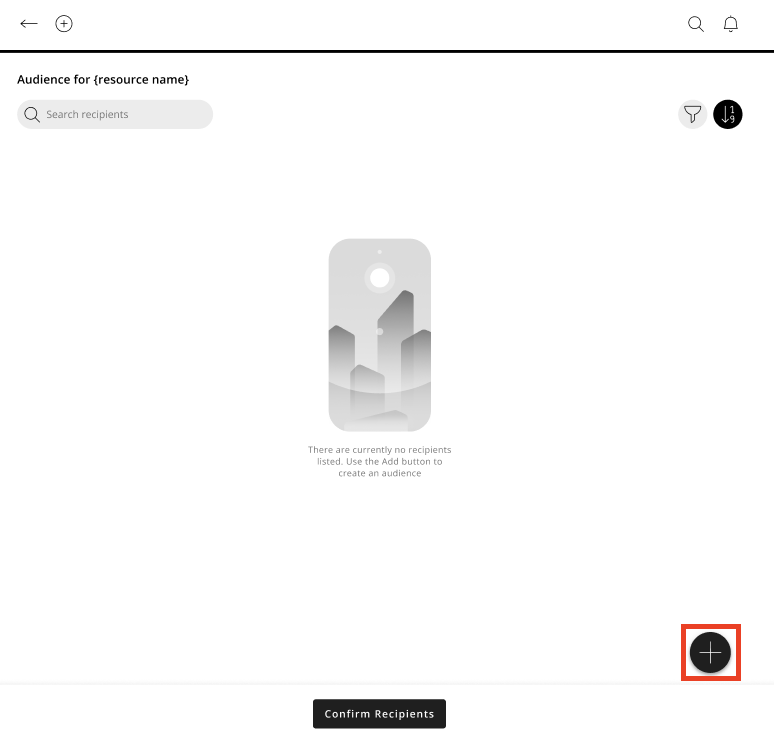
- Klik op Toevoegen, en er wordt een zijbalk geopend.
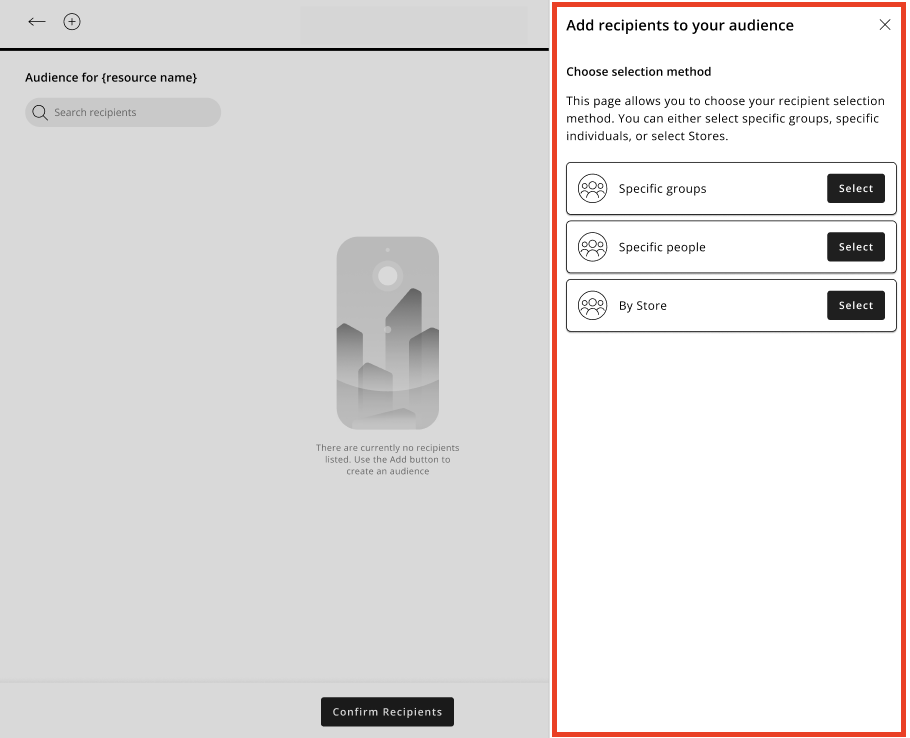
- Selecteer de methode Specifieke personen.
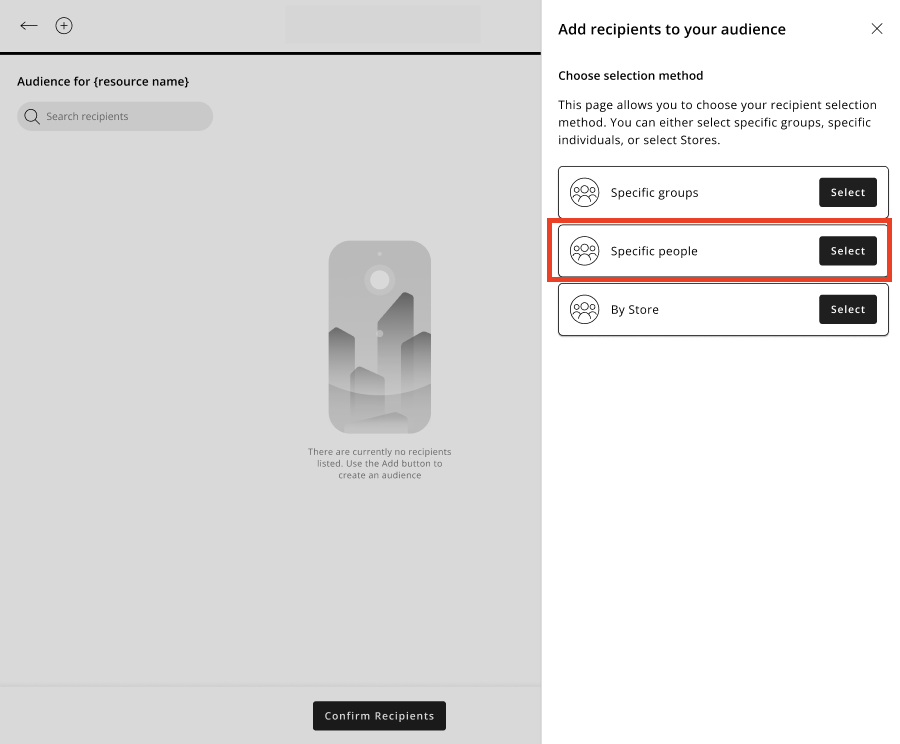
- De personenkiezer-zijbalk wordt geopend en u kunt personen selecteren. Klik op Bevestigen zodra u tevreden bent met uw selectie.
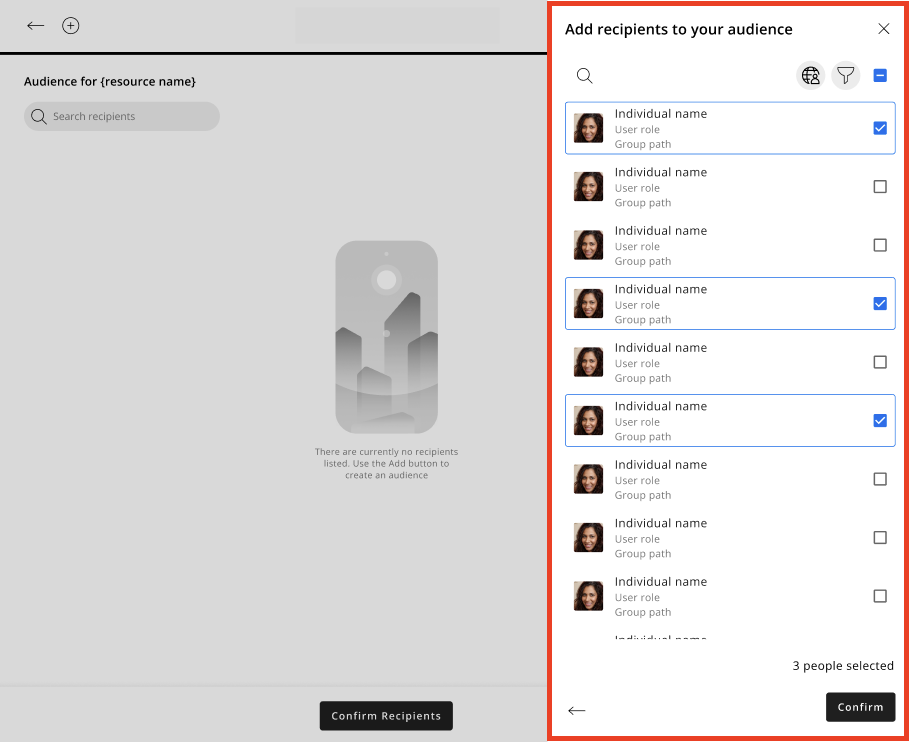
- U wordt teruggebracht naar de pagina Doelgroepweergave met uw doelgroep ingevuld; een toastbericht bevestigt dat uw doelgroep is bijgewerkt met de geselecteerde ontvangers.
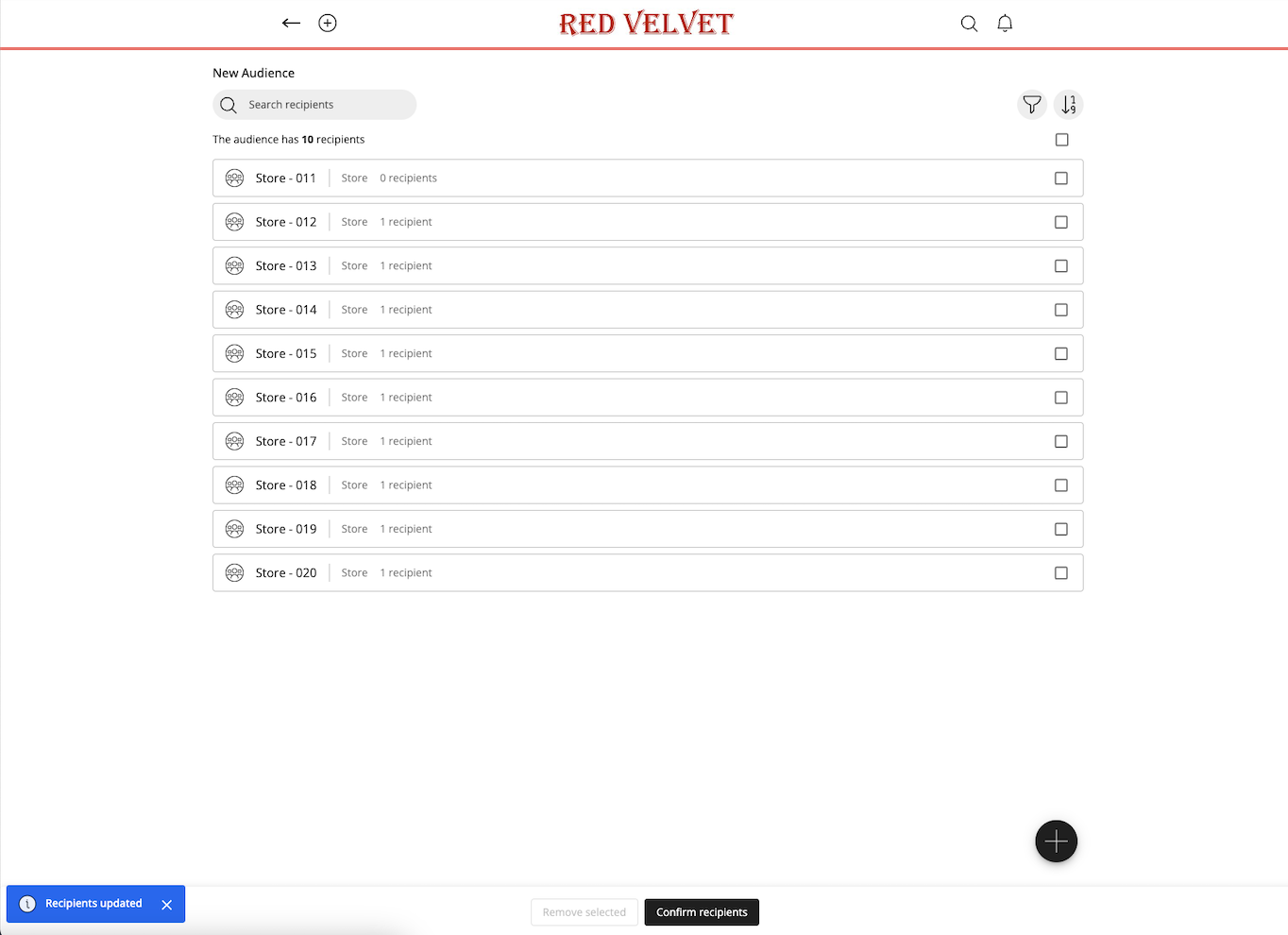
Meer personen toevoegen aan een doelgroep die al personen bevat
U kunt meer personen toevoegen aan een lijst die u al heeft gemaakt en die personen bevat, als volgt:
- Klik op de toevoegen-knop (+) op de pagina Doelgroepweergave.
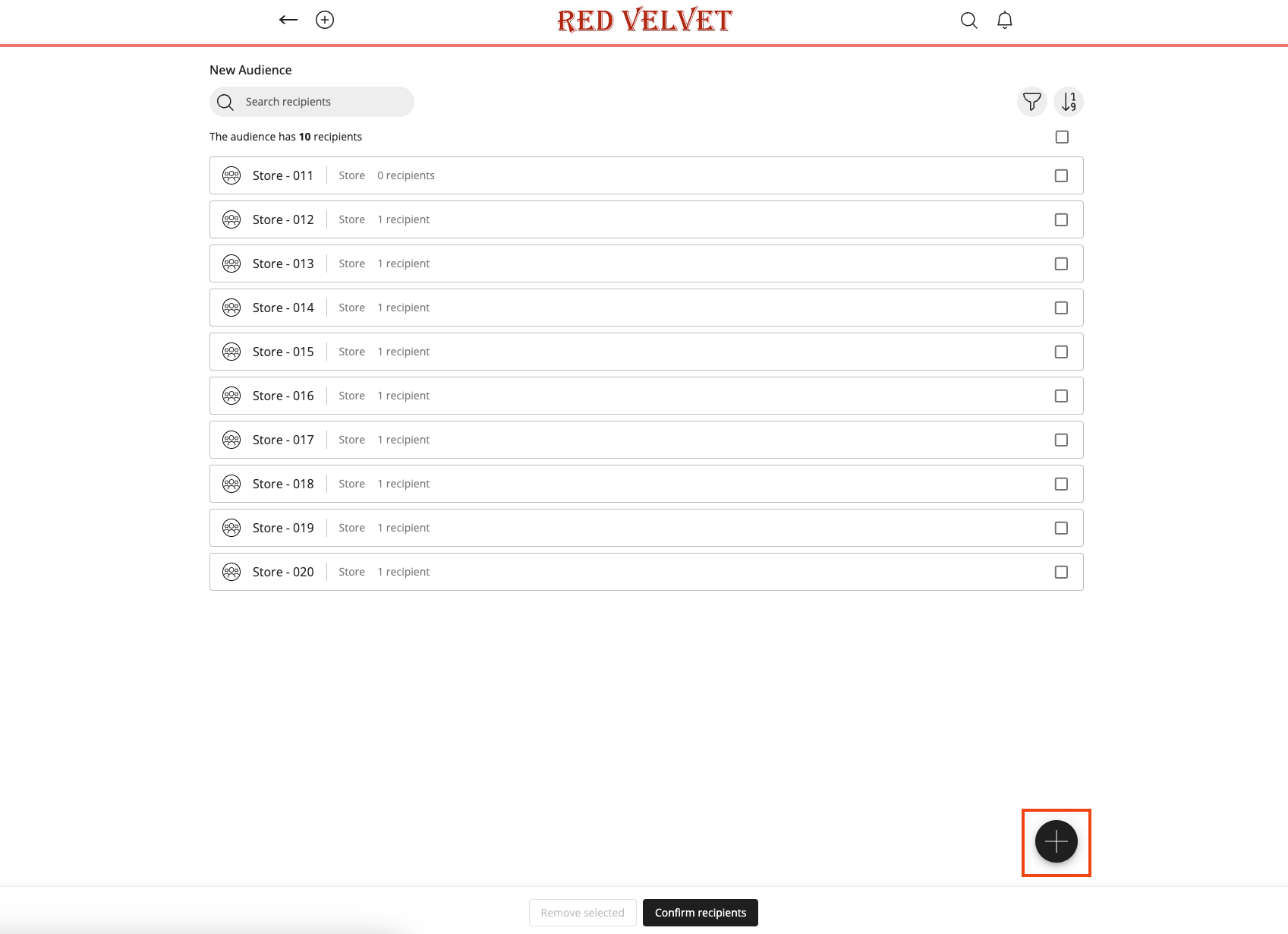
- De personenkiezer-zijbalk wordt geopend en de eerder geselecteerde personen worden weergegeven als geselecteerd.
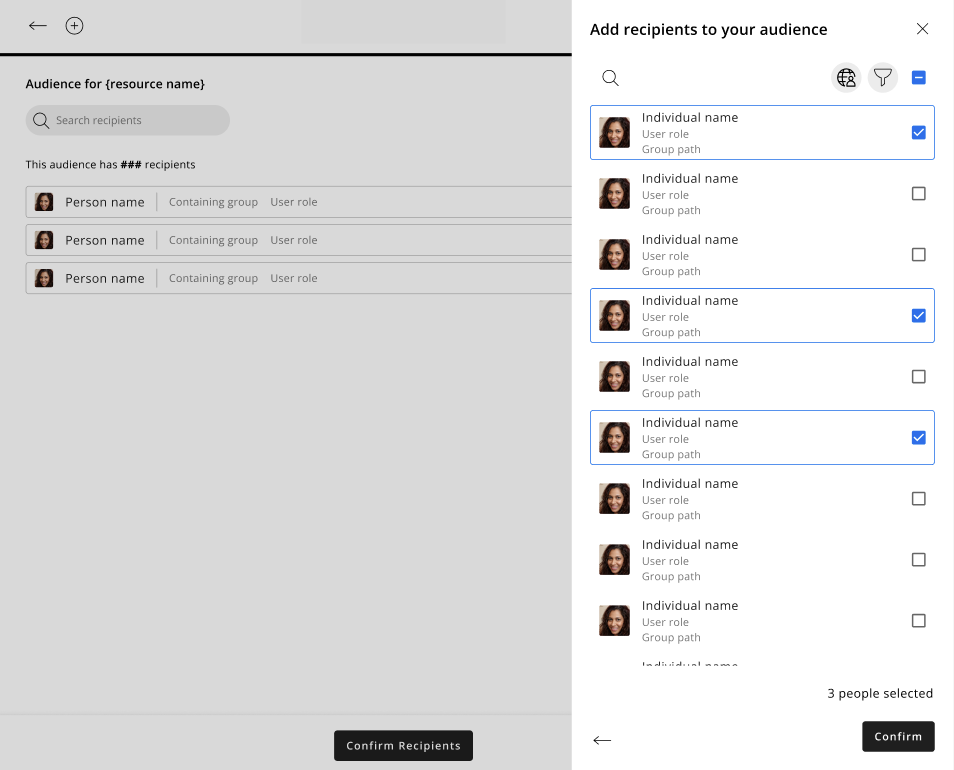
Alle geselecteerde personen deselecteren
- U kunt alle geselecteerde personen deselecteren met behulp van de onbepaalde selector.
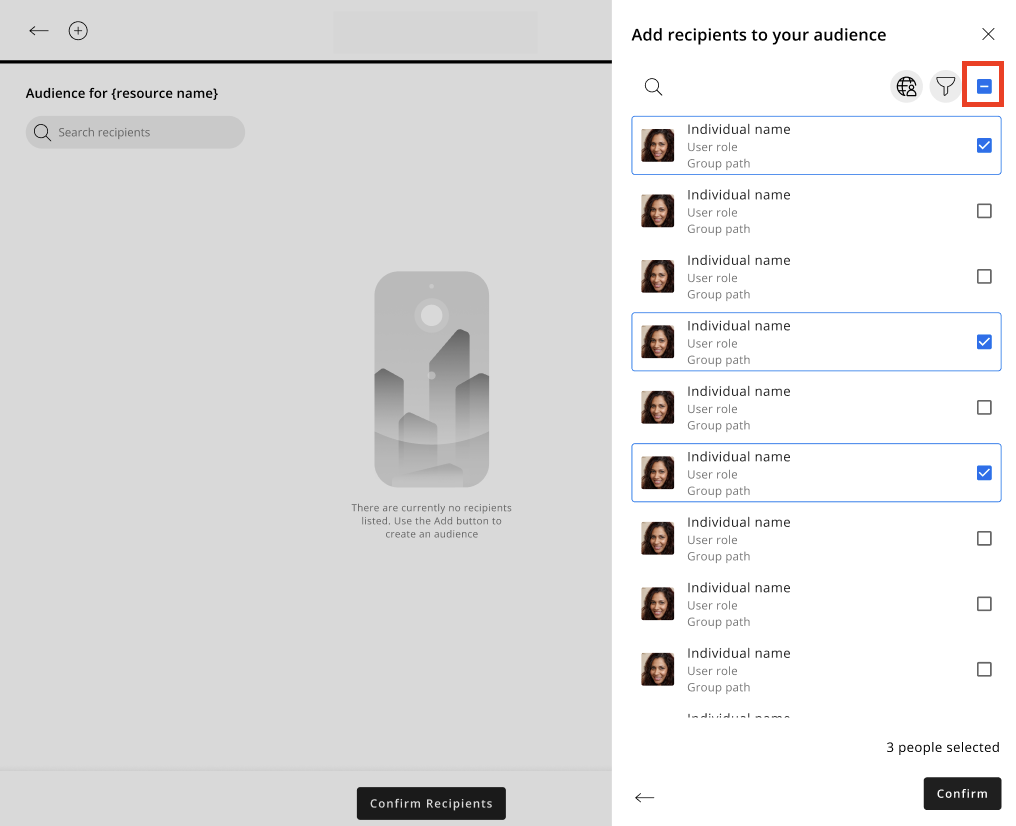
Alle personen selecteren
- U kunt alle personen selecteren met behulp van de Selecteer alles selectievakje.
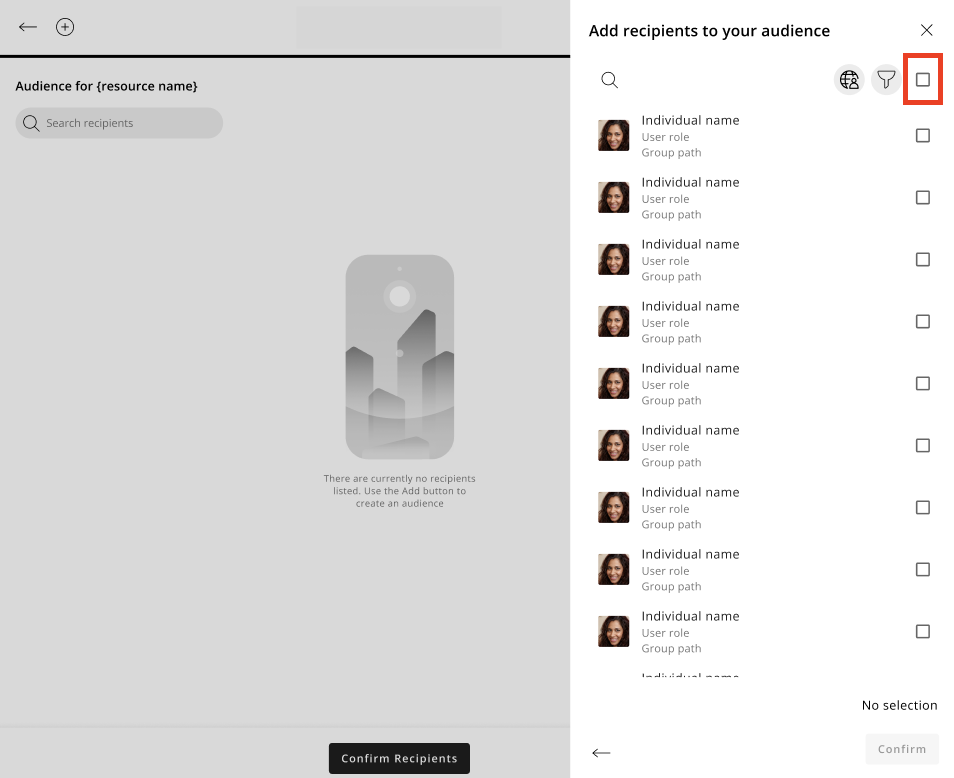
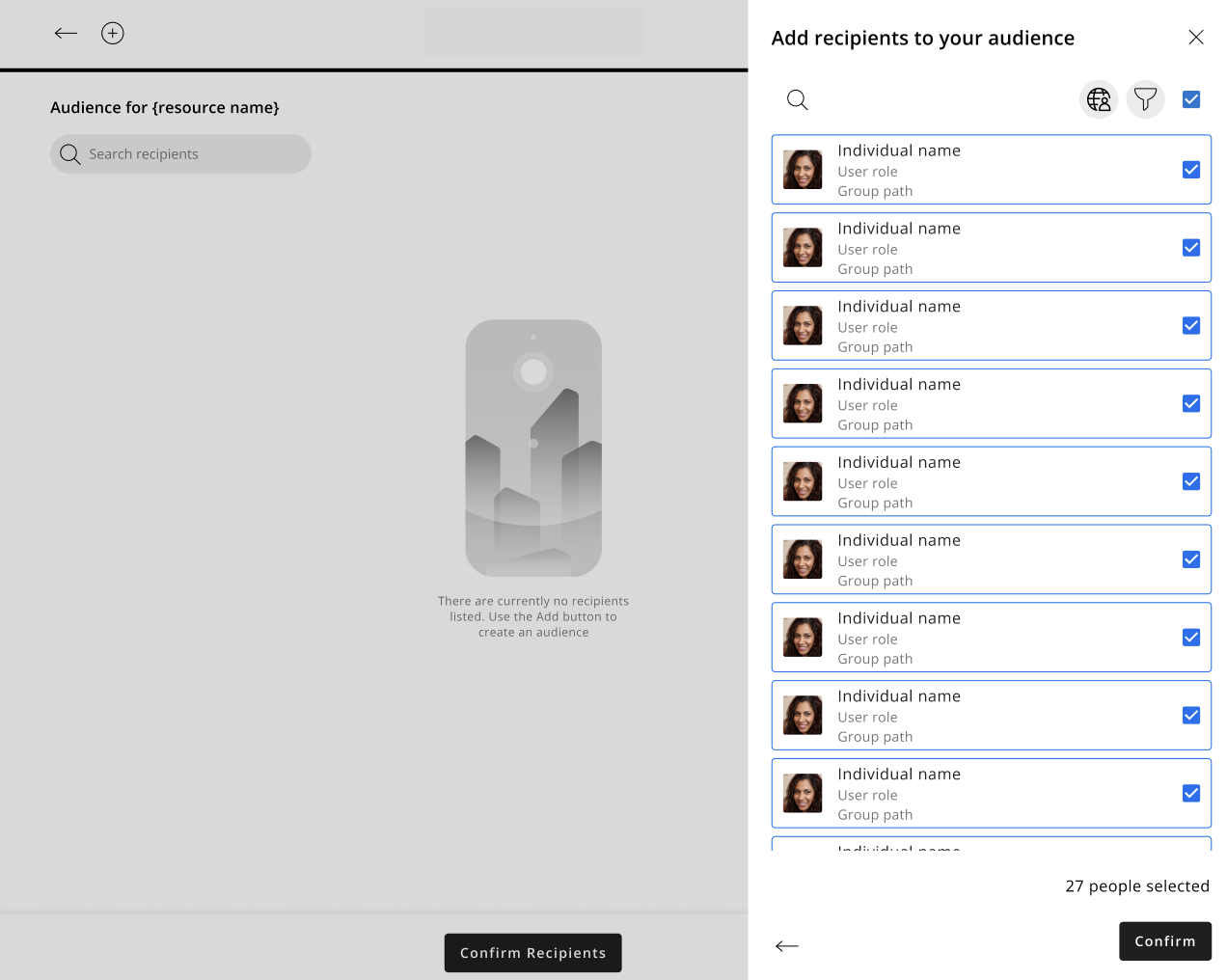
Filteren
Personen filteren binnen de Personenkiezer
U kunt de lijst met personen filteren in de Personenkiezer.
- Selecteer het filterpictogram.
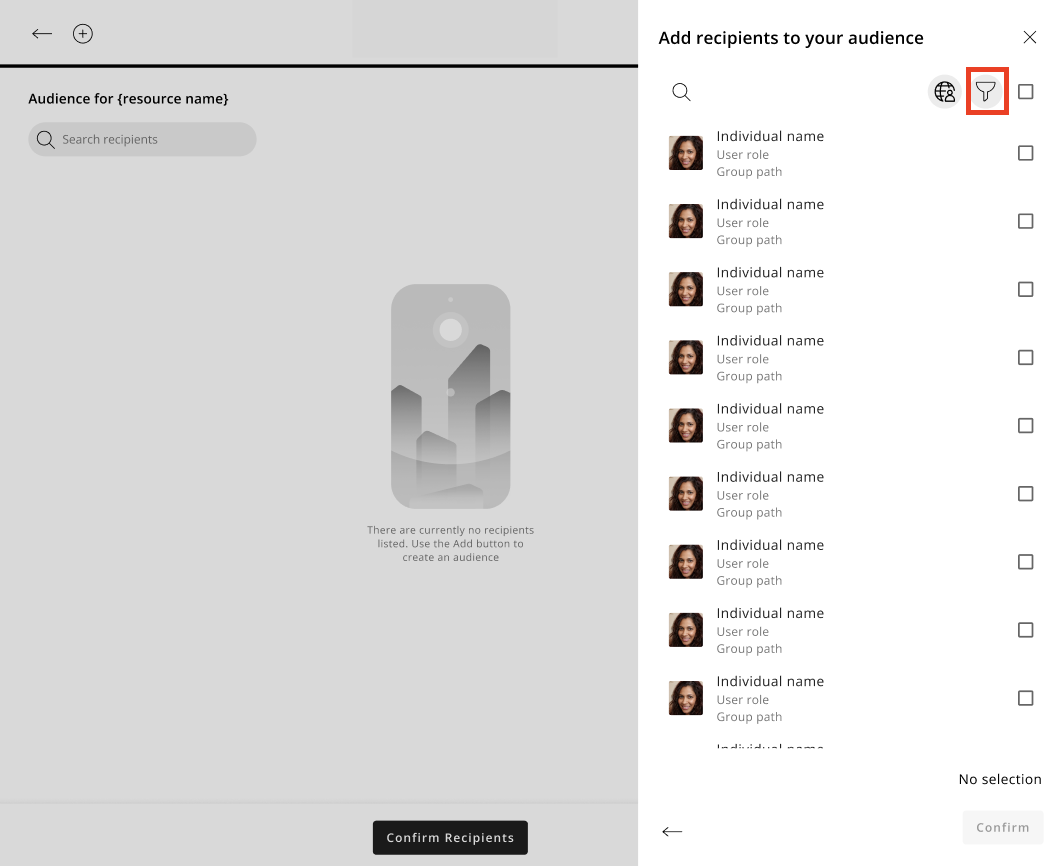
- De filterzijbalk wordt geopend.
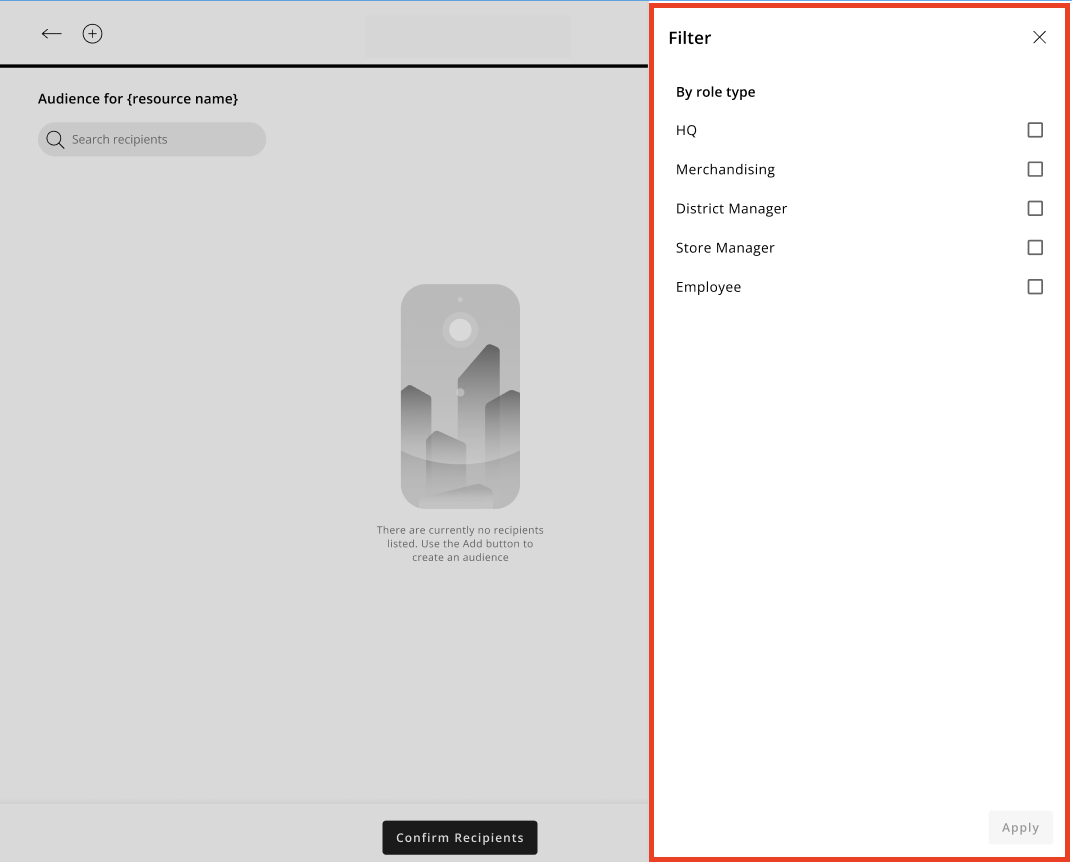
- Selecteer de gewenste filteropties en klik op Toepassen.
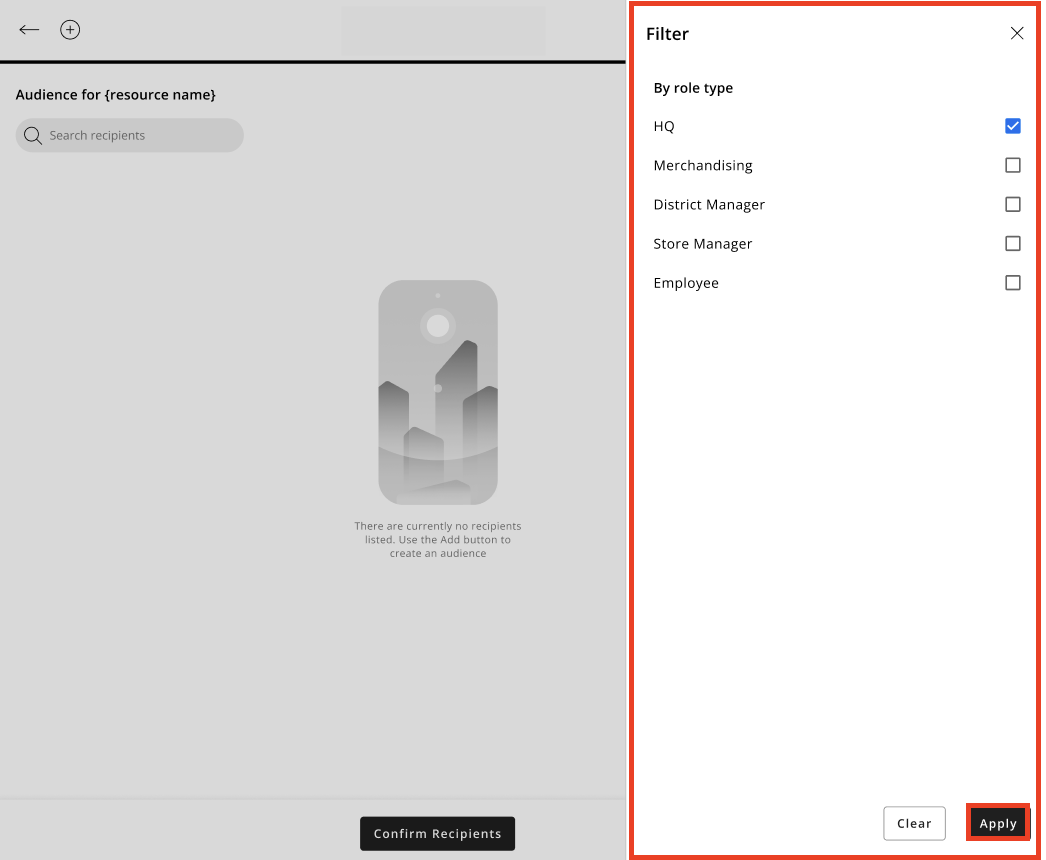
- De filterzijbalk wordt gesloten en u keert terug naar de zijbalk Personenkiezer met de gekozen filters toegepast.
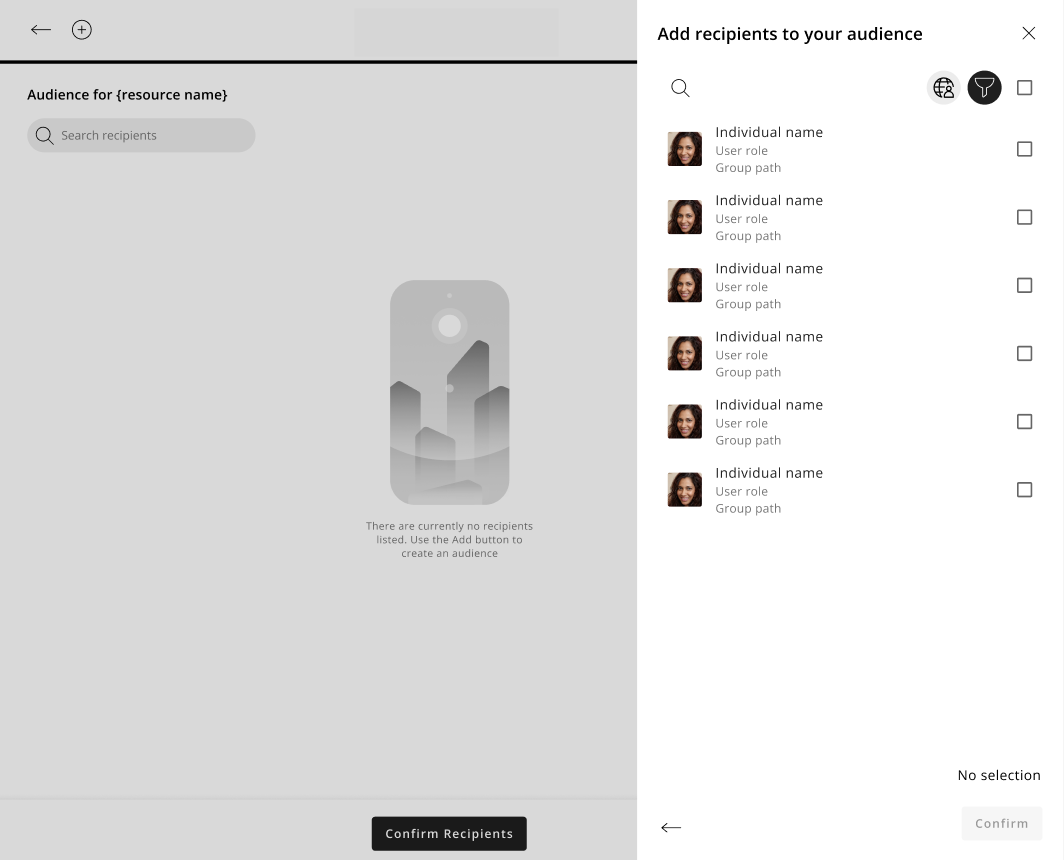
Personen selecteren via de Locatiekiezer
U kunt personen toevoegen aan een doelgroep via de Locatiekiezer.
Selecteer het pictogram Locatiekiezer
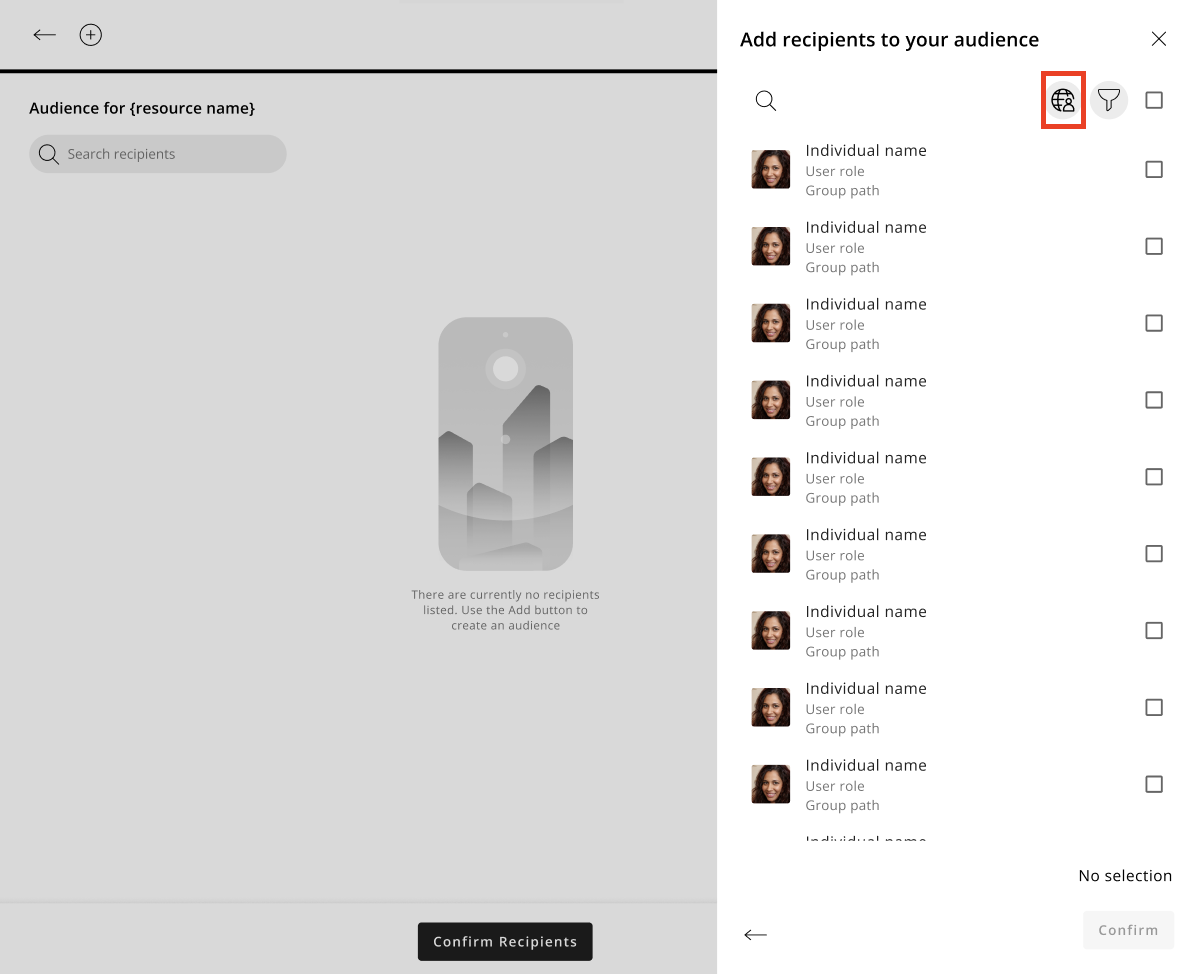
De zijbalk Locatiekiezer wordt geopend.
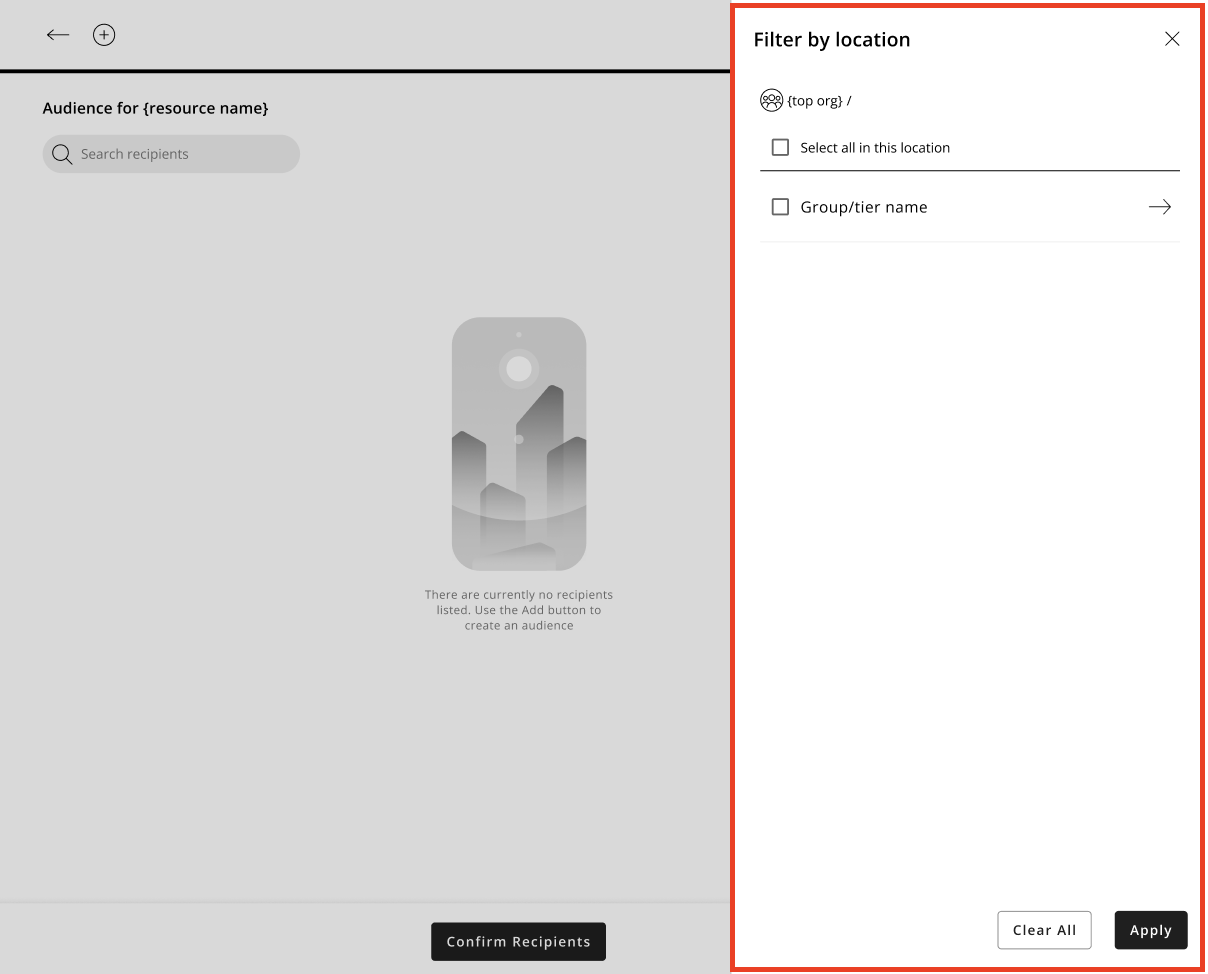
Navigeer naar de gewenste locatie, maak een selectie en klik op Toepassen.
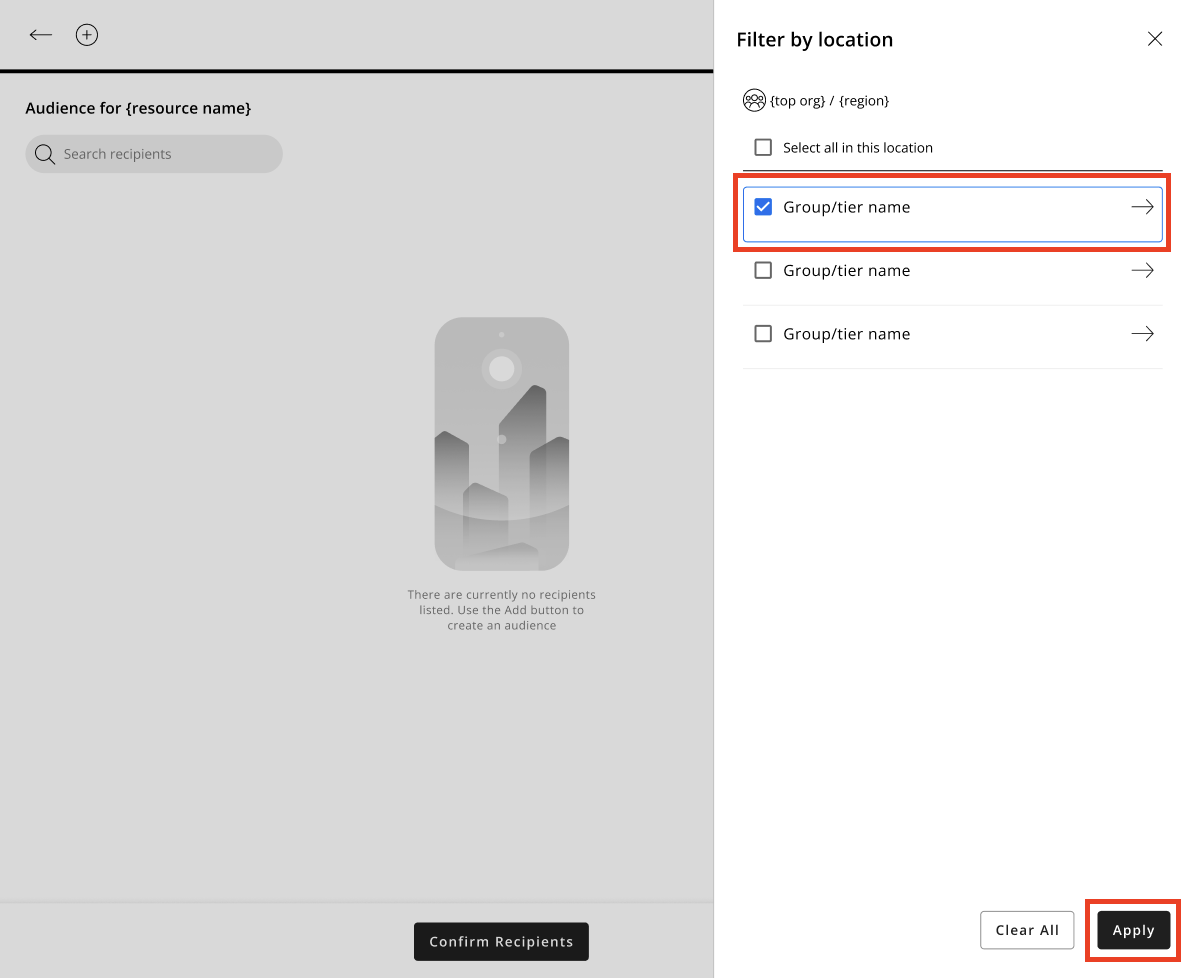
Alle personen die behoren tot de geselecteerde locatie worden weergegeven in de zijbalk Personenkiezer.
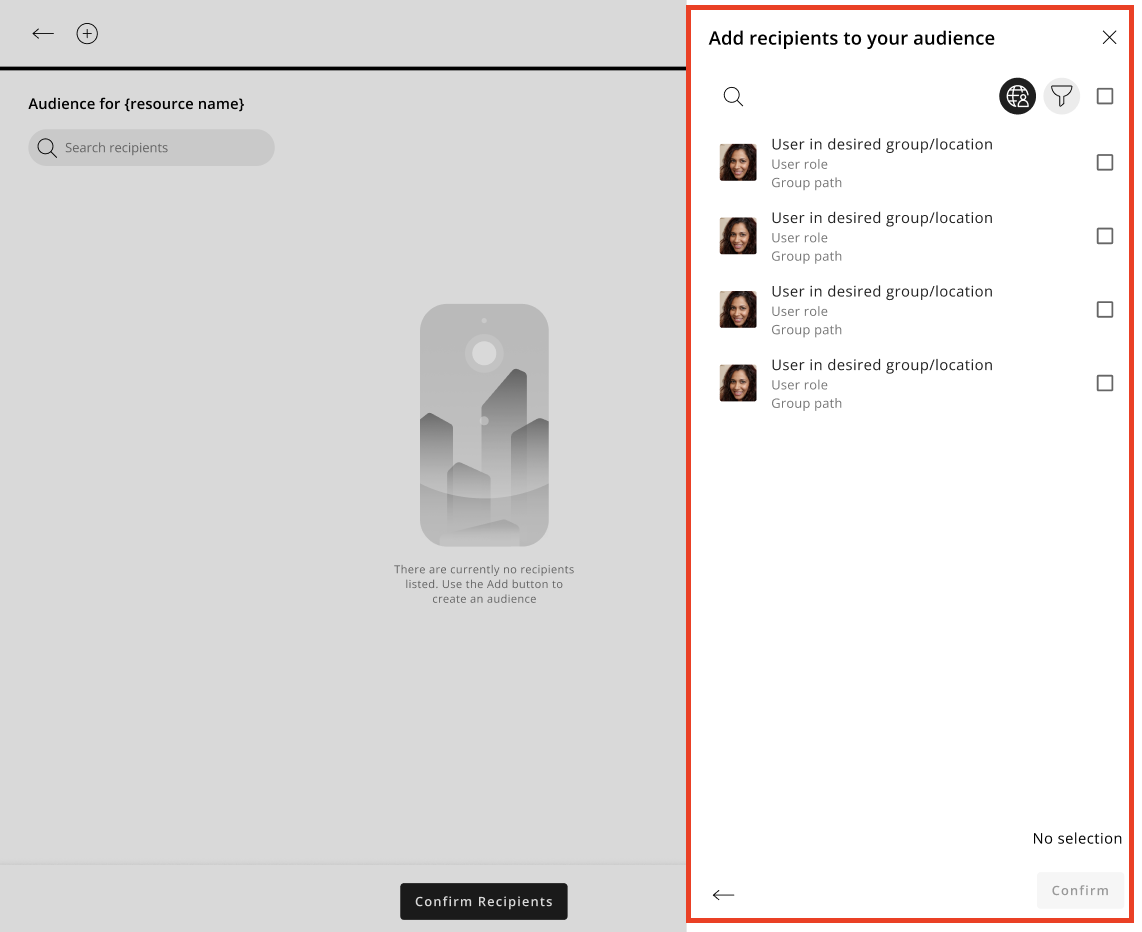
Geselecteerde locaties wissen
U kunt uw selectie wissen bij het toevoegen van personen via de Locatiekiezer als volgt:
Selecteer de knop Alles wissen , en alle geselecteerde locaties worden gewist en de zijbalk Locatiekiezer wordt automatisch gesloten.
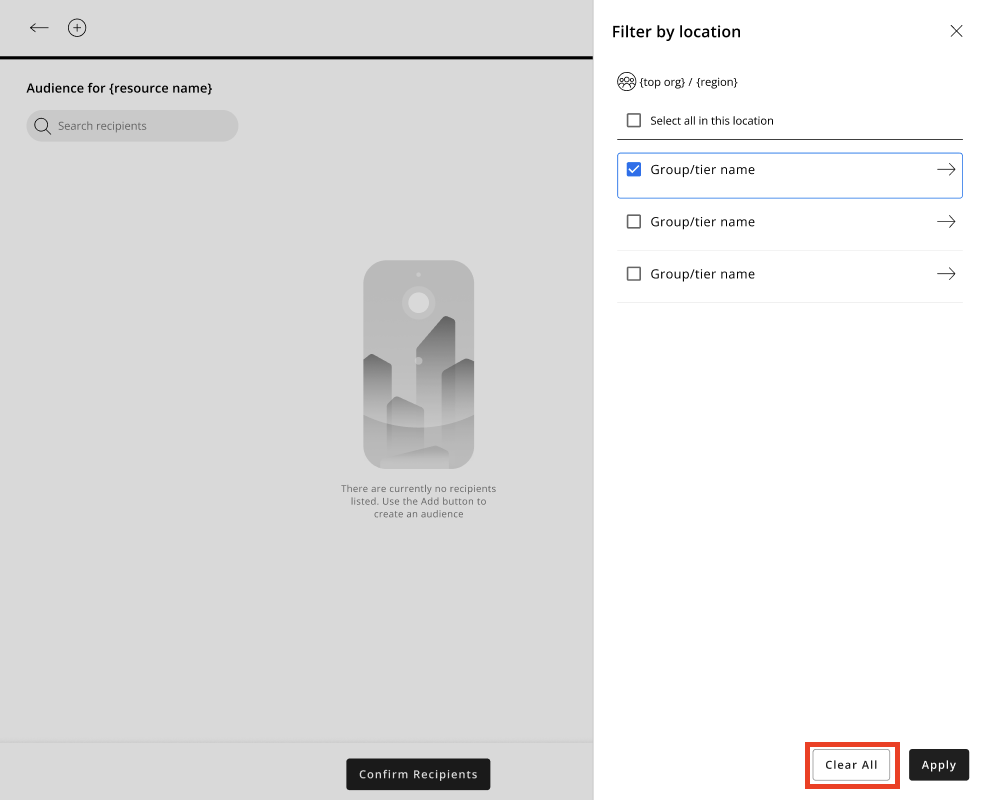
Groepen selecteren
We hebben ook enkele wijzigingen aangebracht in het uiterlijk en de functionaliteit van het basisproces voor het selecteren van groepen/winkels bij het maken van een doelgroep. Dit betekent dat de groep/winkel selectie nu intuïtiever en gemakkelijker te gebruiken is voor resource creators.
Groepen toevoegen aan doelgroep
U kunt nu groepen toevoegen aan een doelgroep als volgt:
Klik op de toevoegen knop (+) op de Doelgroep Viewer pagina.
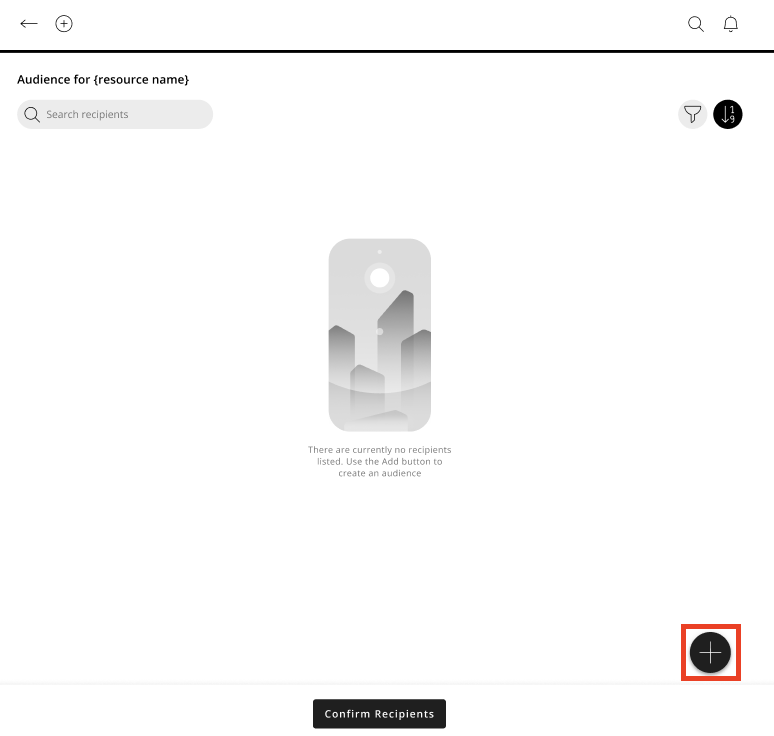
Het zijpaneel Toevoegen wordt geopend.

Selecteer de specifieke groepen selectiemethode.
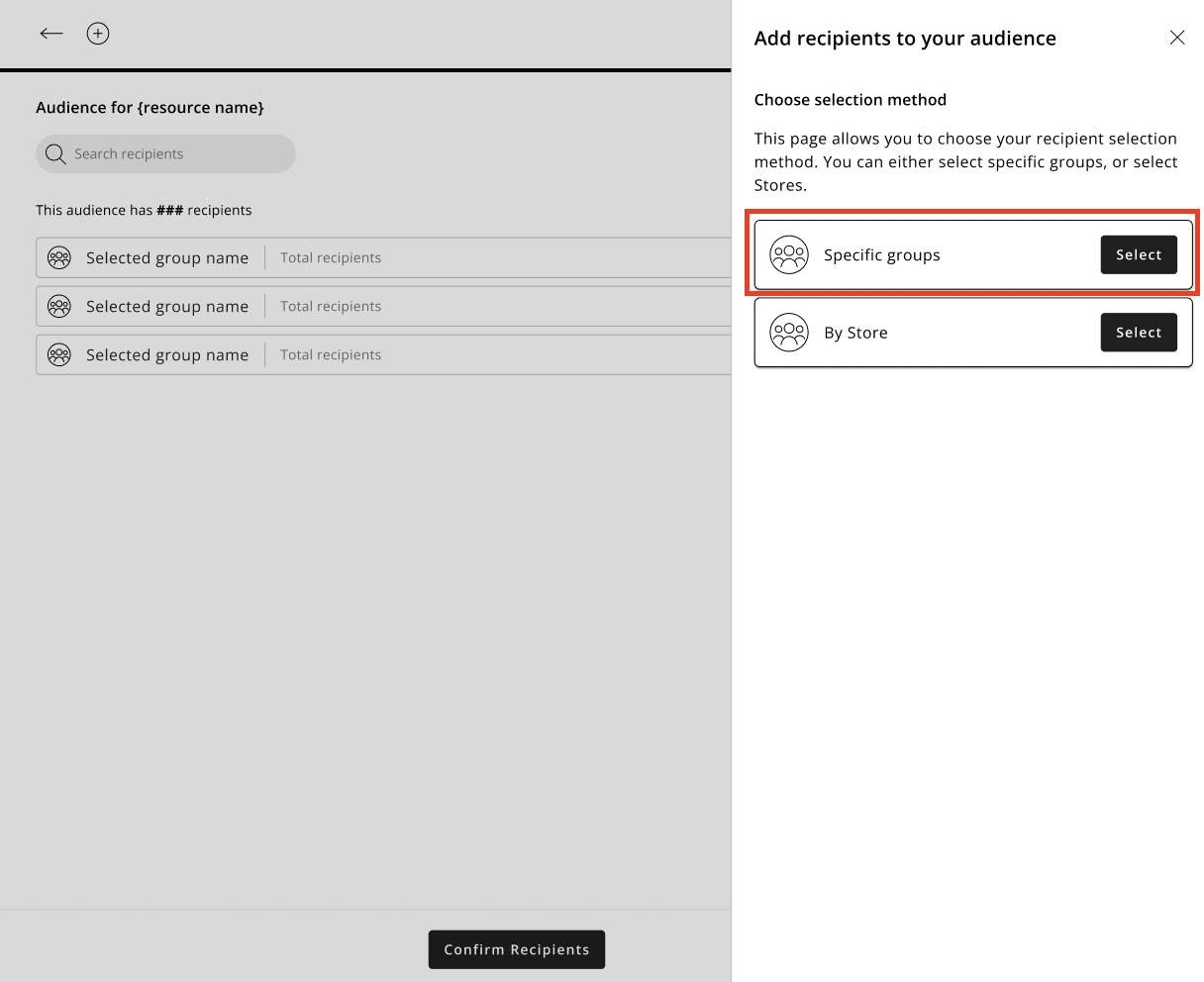
Het zijpaneel voor groepsselectie wordt geopend en u kunt groepen selecteren. Klik op Bevestigen zodra u tevreden bent met uw selectie.
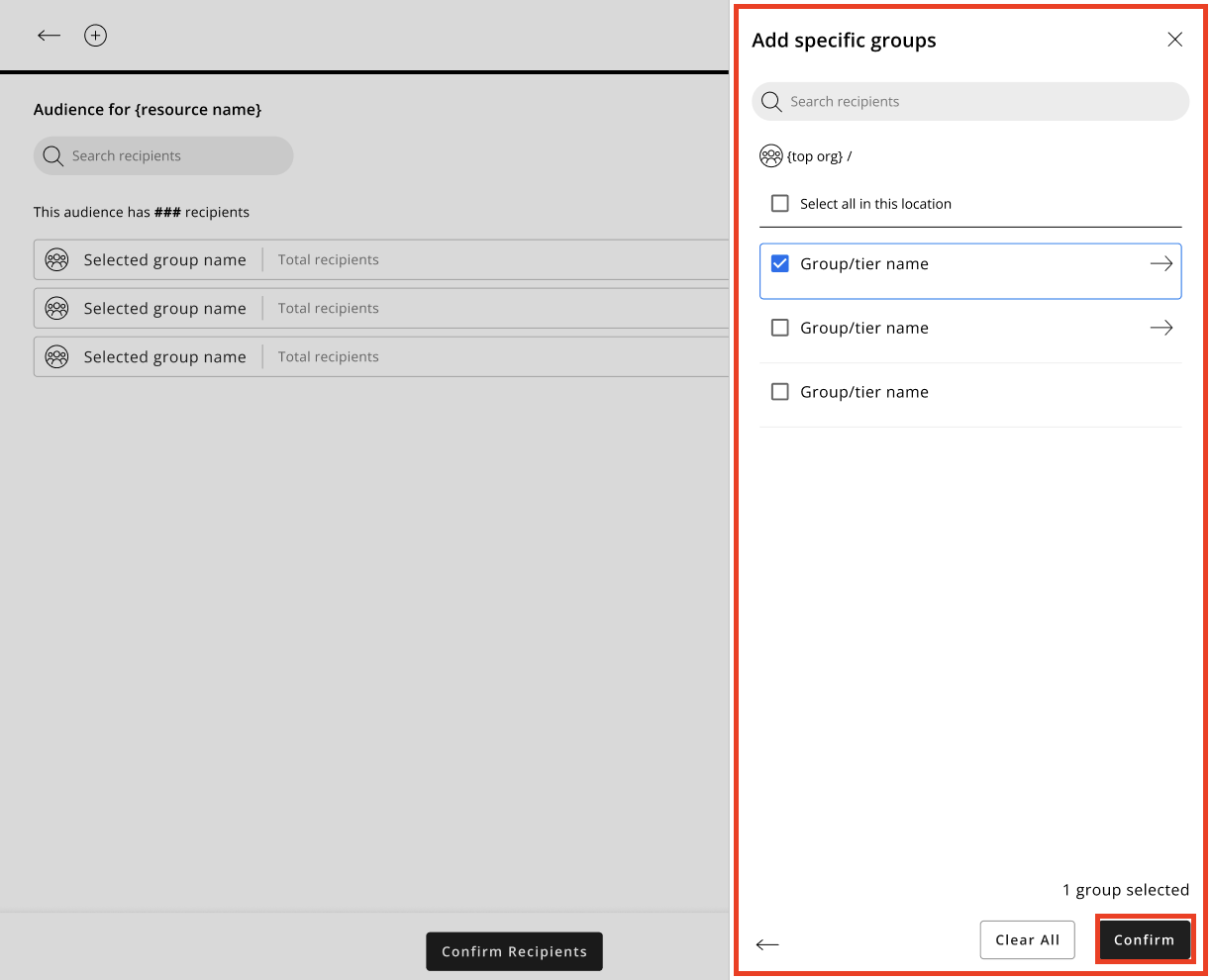
U wordt teruggebracht naar de Doelgroep Viewer pagina met uw doelgroep ingevuld, en een melding verschijnt om te bevestigen dat uw doelgroep is bijgewerkt met de geselecteerde ontvangers.
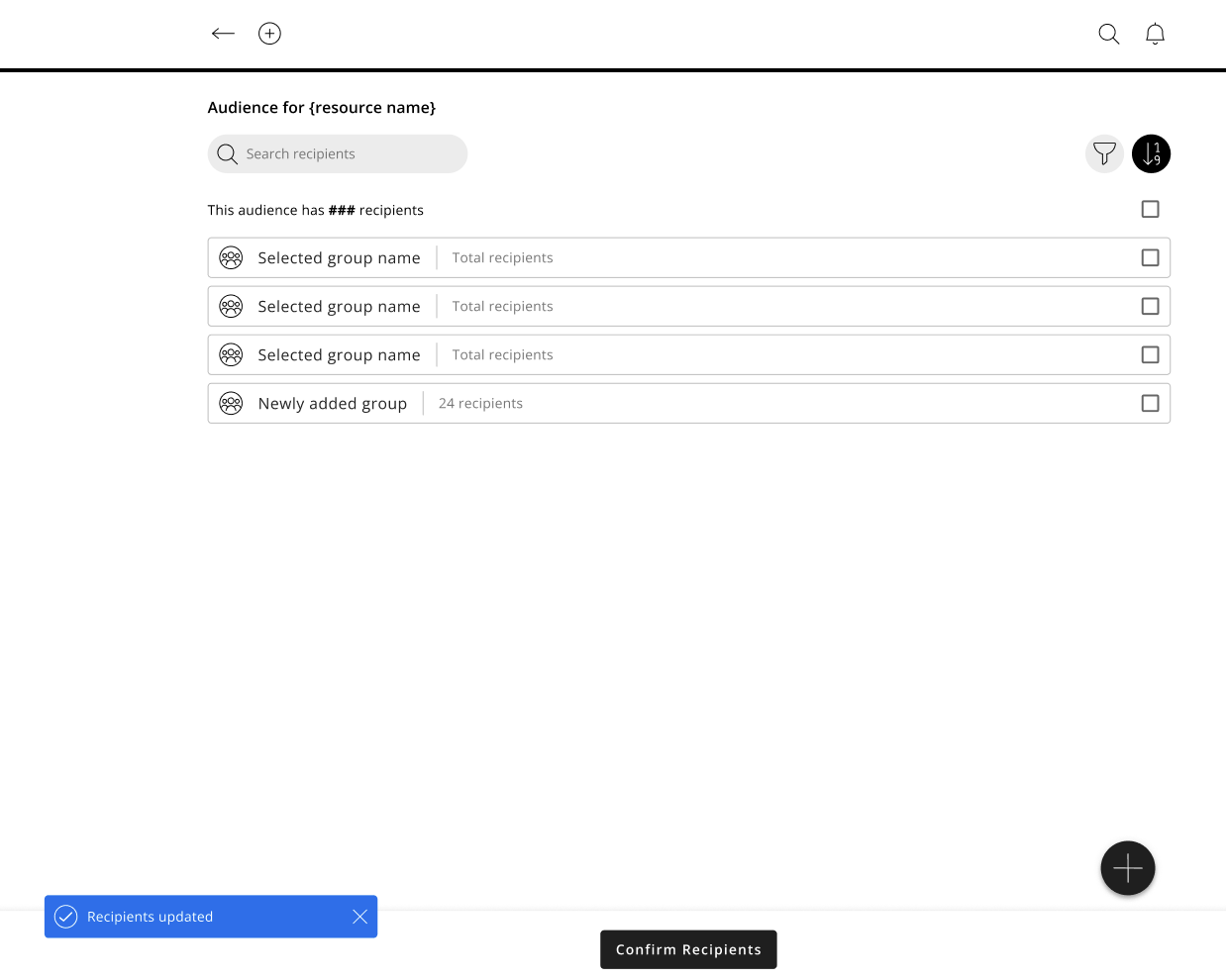
Winkels toevoegen aan doelgroep
U kunt nu winkels toevoegen aan een doelgroep als volgt:
Klik op de toevoegen knop (+) op de Doelgroep Viewer pagina.
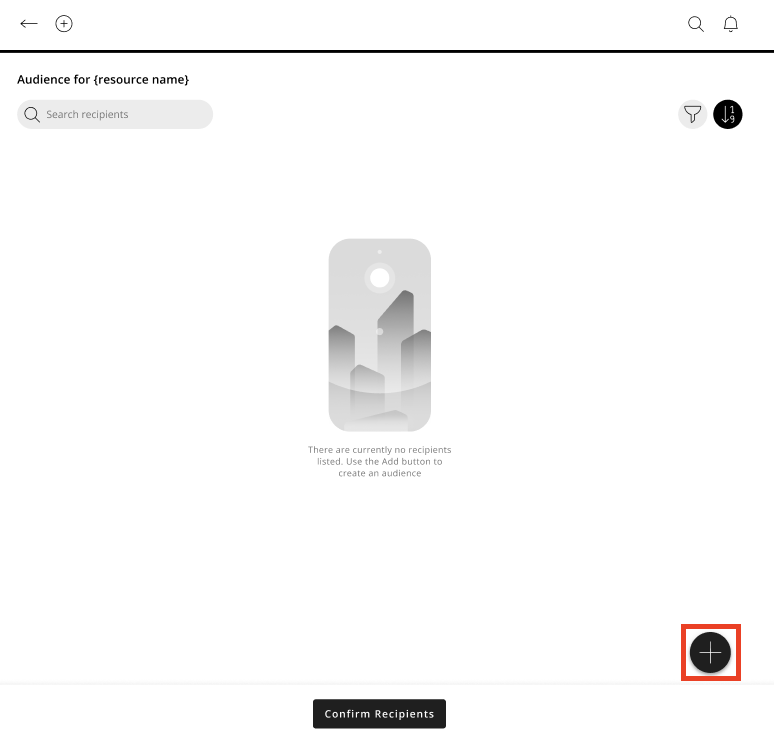
Het zijpaneel Toevoegen wordt geopend.
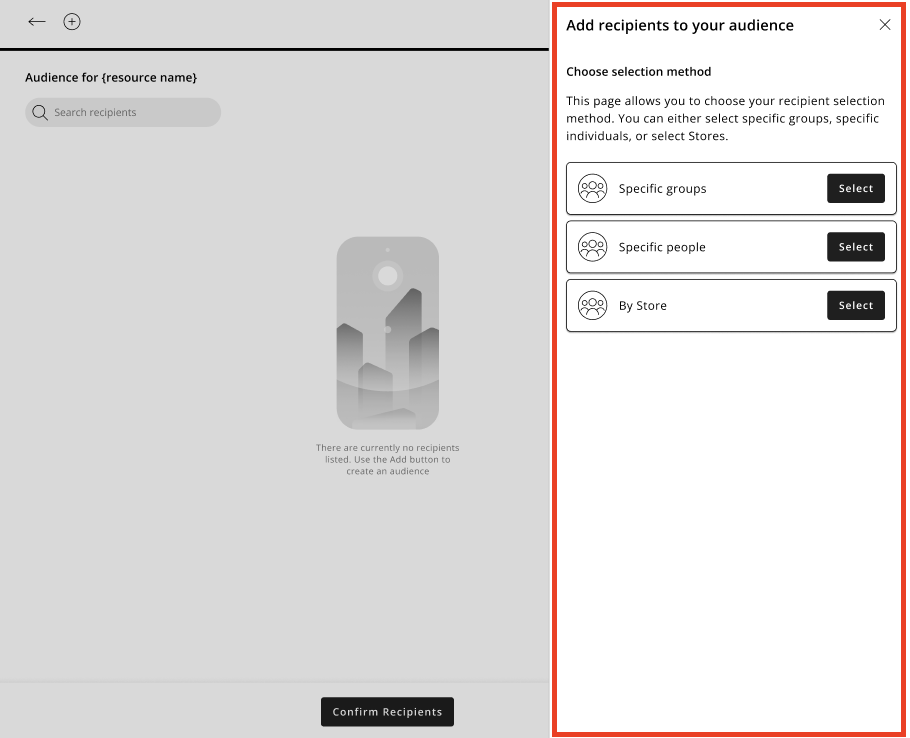
Selecteer de Per winkel selectiemethode.
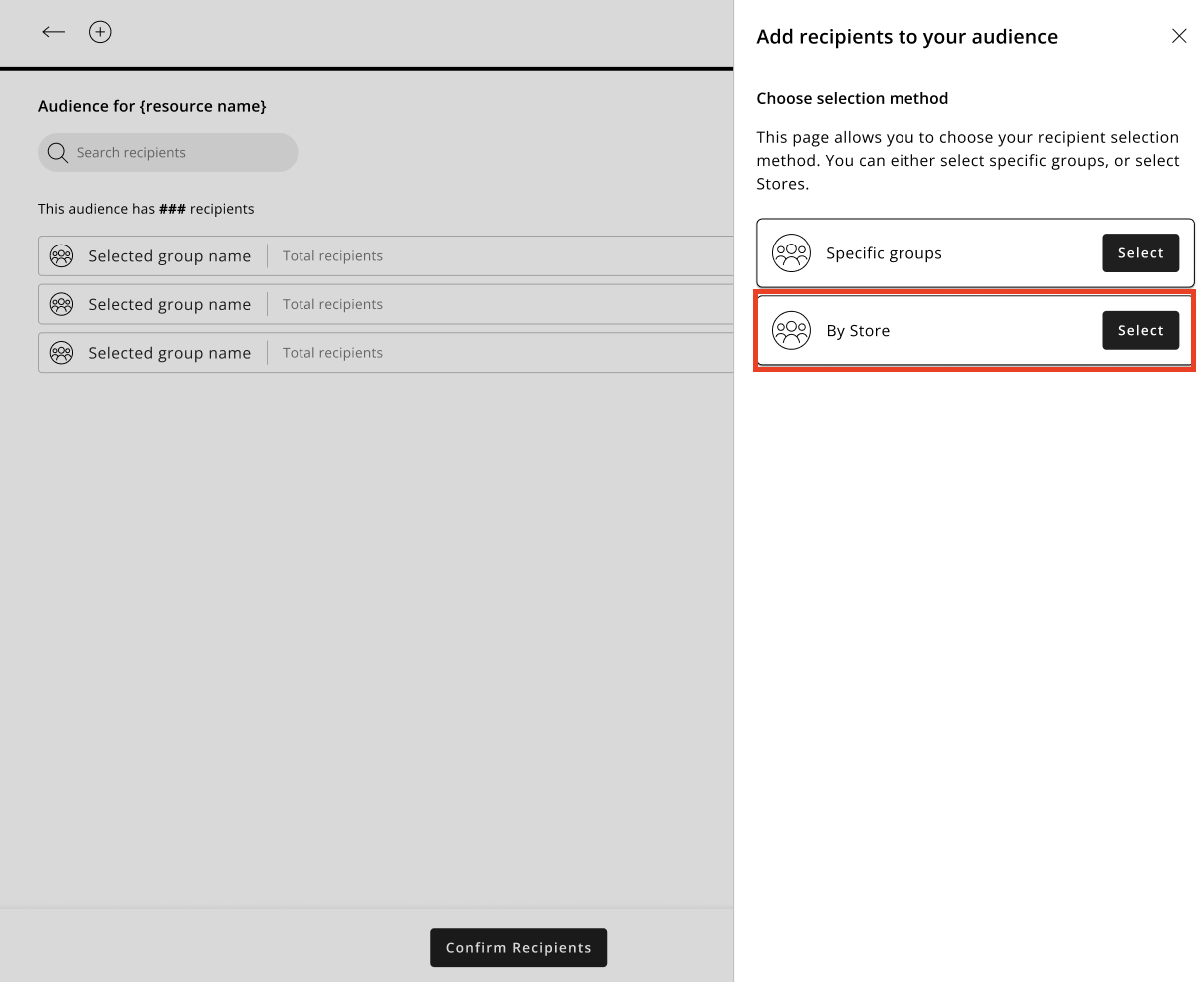
Klik op Bevestigen.
Het zijpaneel voor groepsselectie wordt geopend en u kunt groepen selecteren. Klik op Bevestigen zodra u tevreden bent met uw selectie.
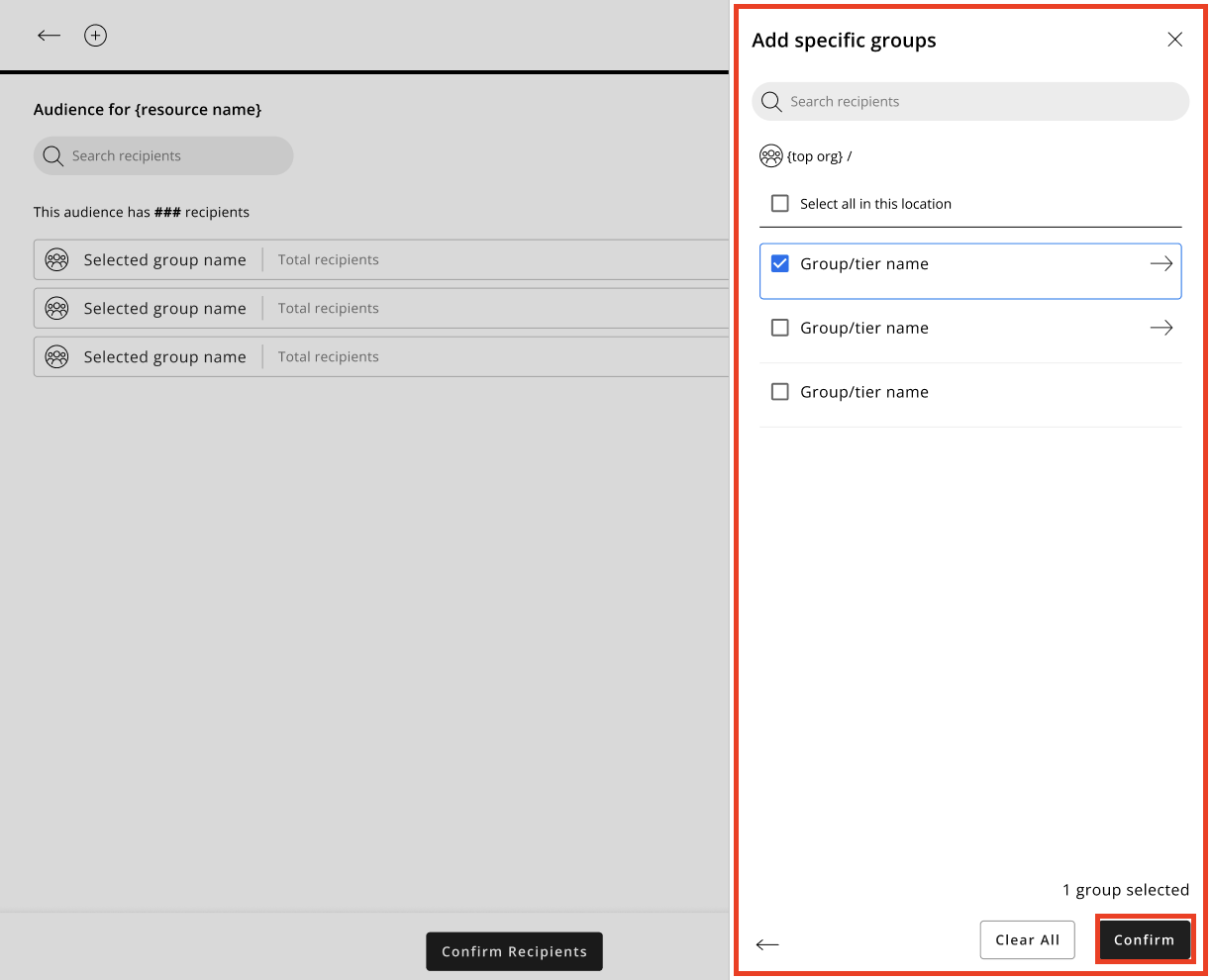
U wordt teruggebracht naar de pagina Audience Viewer met uw doelgroep ingevuld, en een toastbericht bevestigt dat uw doelgroep is bijgewerkt met de geselecteerde ontvangers.
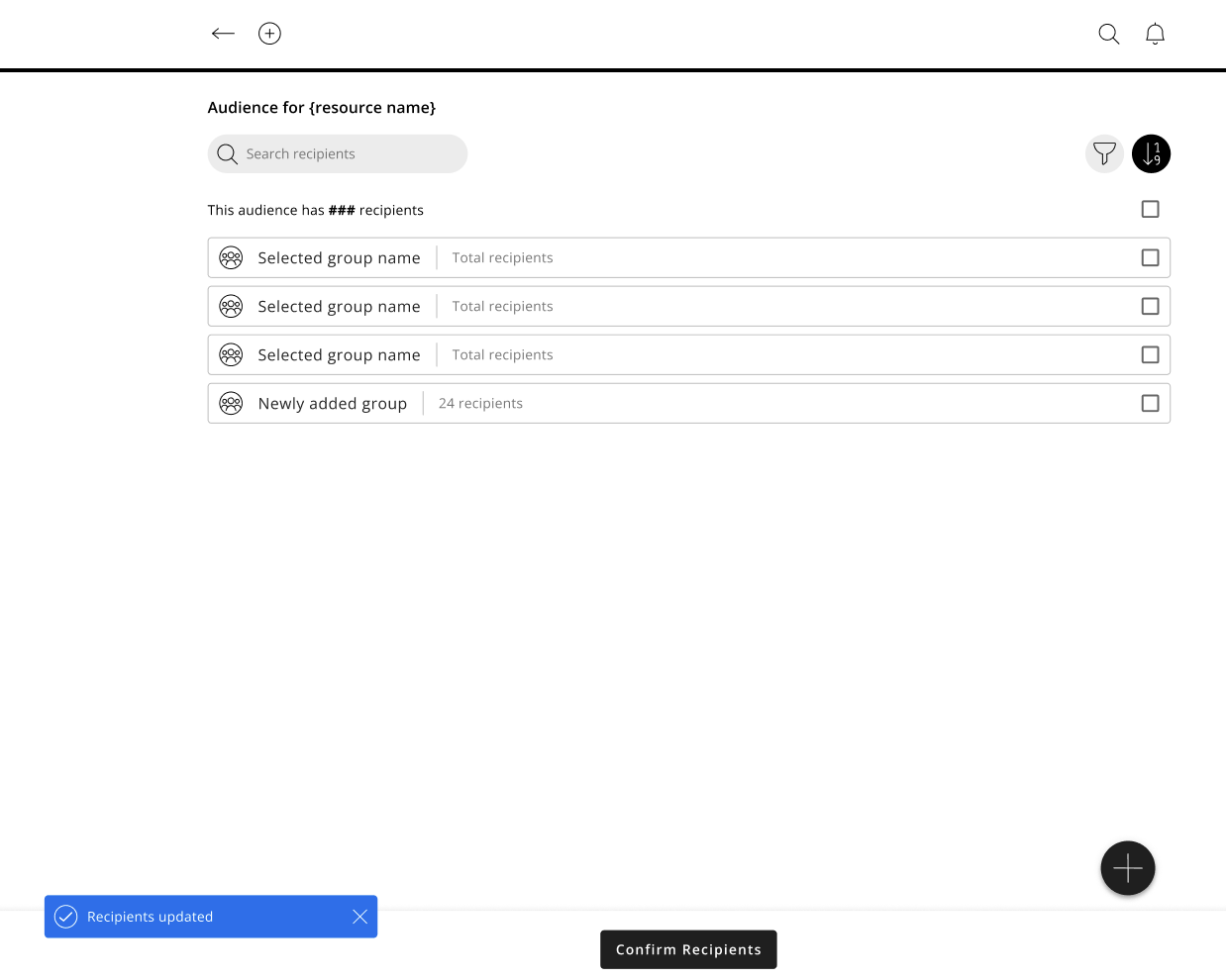
Selecteer alles in locatie met behulp van de Selecteer alles in deze locatie selectievakje
U kunt nu alle groepen in een locatie selecteren als volgt:
Selecteer het Selecteer alles in locatie selectievakje en alle groepen in de lijst worden geselecteerd.

Klik op Bevestigen wanneer u tevreden bent met uw selectie.
U wordt teruggebracht naar de pagina Audience Viewer met uw doelgroep ingevuld, en een toastbericht bevestigt dat uw doelgroep is bijgewerkt met de geselecteerde ontvangers.
Door op de optie Alles wissen te klikken om de hele doelgroep te wissen
U kunt uw doelgroep volledig wissen als volgt:
Selecteer de Alles wissen knop en u wordt gevraagd om uw intentie om alles te wissen te bevestigen. Klik op Wissen om te bevestigen.
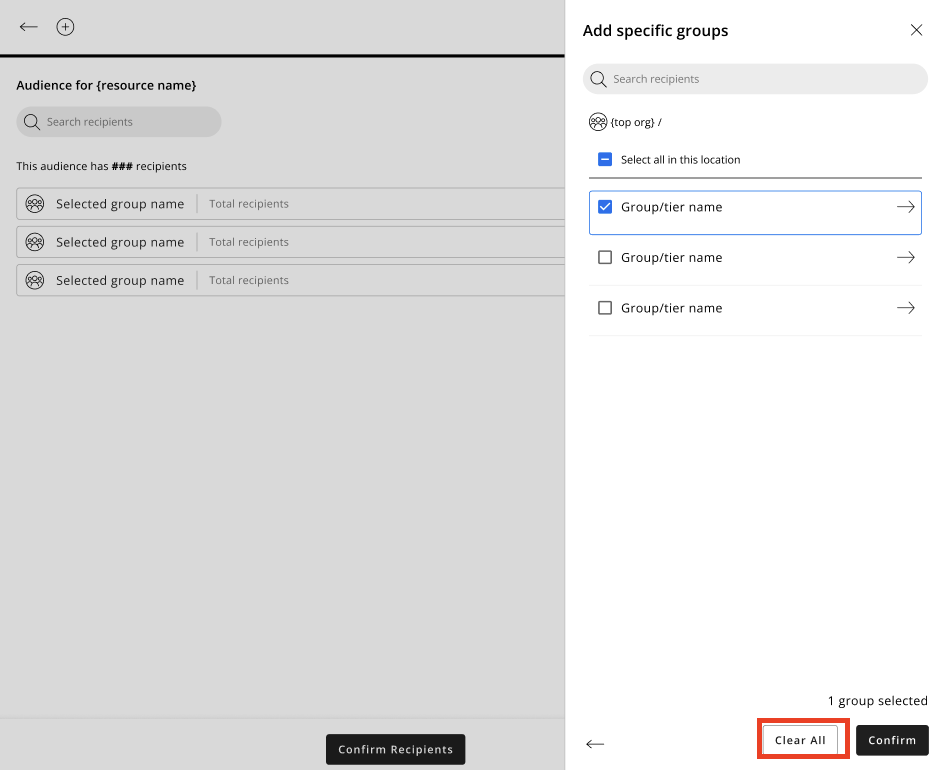
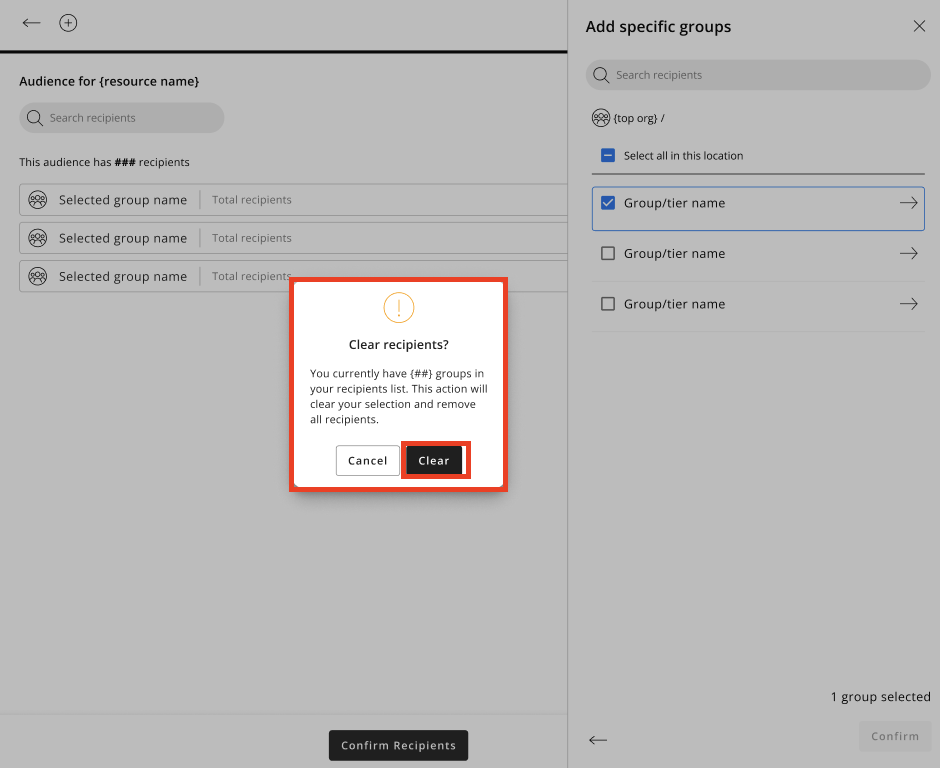
De zijbalk sluit automatisch en u wordt teruggebracht naar een lege Audience Viewer. Alle eerder geselecteerde ontvangers worden verwijderd.
Bekijk de diepgaande analyse van de functionaliteit van de Frontline Portal Distributie
Leert u door te kijken? Bekijk dan alstublieft de diepgaande video van ons webinar van 10 juli.

